Πίνακας περιεχομένων
Όλοι είναι εξοικειωμένοι με το autotune στη μουσική αυτές τις μέρες.
Έχει γίνει ένα εμφανές χαρακτηριστικό των ηχογραφήσεων φωνής, όχι μόνο για τον αρχικό του σκοπό, ο οποίος ήταν να συντονίζει αυτόματα τις λανθασμένες φωνές, όπως θα περίμενε κανείς από το όνομά του.
Τώρα χρησιμοποιείται επίσης σε κάθε χιπ-χοπ τραγούδι και βίντεο - έχει γίνει η δική του αισθητική.
Πώς όμως επιτυγχάνετε αυτό το χαρακτηριστικό αποτέλεσμα αυτοσυντονισμού;
Ευτυχώς, το Adobe Audition διαθέτει όλα όσα χρειάζεστε για να κάνετε τη φωνή σας να ακούγεται σαν κάθε κορυφαίο τραγουδιστή και αυτό το σεμινάριο απαντά ακριβώς σε αυτό το ερώτημα.
Αυτόματη διόρθωση βήματος
Ο σωστός όρος για το Autotune στο Audition είναι Αυτόματη διόρθωση βήματος .
Μπορείτε να βρείτε αυτό το εφέ μεταβαίνοντας στο μενού Εφέ, στη συνέχεια στο μενού Χρόνος και τόνος και επιλέγοντας Αυτόματη διόρθωση τόνου.
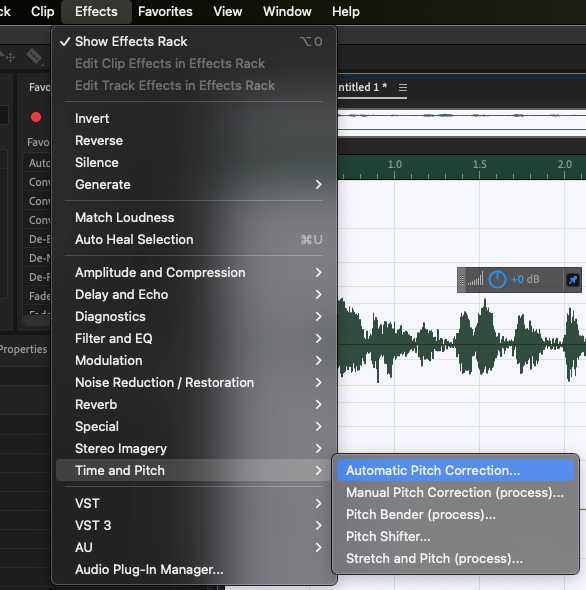
Αυτό θα εμφανίσει το πλαίσιο διαλόγου Αυτόματη διόρθωση κλίσης.
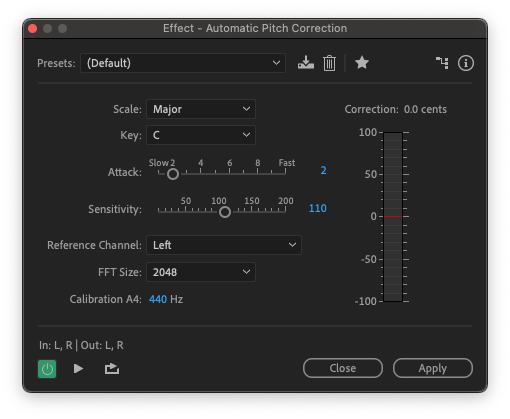
Το εφέ διόρθωσης του τόνου θα προστεθεί επίσης στο Rack εφέ του Audition στην αριστερή πλευρά.
Ο αυτόματος συντονισμός μπορεί να χρησιμοποιηθεί με δύο τρόπους.
Ένα ελαφρύ άγγιγμα των ρυθμίσεων θα σας βοηθήσει να διορθώσετε τυχόν φωνητικές ατέλειες στον ήχο σας και θα βοηθήσει να διατηρήσετε τη φωνή σε αρμονία. Οι ακραίες ρυθμίσεις θα δώσουν έναν χαρακτηριστικό ήχο αυτόματου συντονισμού.
Ρυθμίσεις Autotune του Adobe Audition
Οι ρυθμίσεις στον αυτόματο συντονισμό έχουν ως εξής:
- Κλίμακα : Η κλίμακα μπορεί να είναι μείζονα, ελάσσονα ή χρωματική. Επιλέξτε όποια κλίμακα έχει το τραγούδι σας. Αν δεν είστε σίγουροι για το ποια κλίμακα να χρησιμοποιήσετε, επιλέξτε τη χρωματική.
- Βασικό : Το μουσικό κλειδί στο οποίο βρίσκεται το ηχητικό κομμάτι σας. Από προεπιλογή, κανονικά θα επιλέγατε το κλειδί στο οποίο βρίσκεται το κομμάτι σας. Ωστόσο, αν οι ρυθμίσεις σας έχουν οριστεί στο Extreme, μπορεί να είναι ωφέλιμο να δοκιμάσετε ένα άλλο κλειδί για να ακούσετε τι είδους αλλαγές επιφέρει αυτό. Ένα διαφορετικό κλειδί μπορεί μερικές φορές να παράγει καλύτερο ήχο αυτόματης ρύθμισης από το κλειδί στο οποίο βρίσκεται το κομμάτι στην πραγματικότητα.
- Επίθεση : Ρυθμίζει πόσο γρήγορα το autotune αλλάζει το ύψος του ήχου στο κομμάτι σας. Μια χαμηλή ρύθμιση θα έχει ως αποτέλεσμα μια πιο φυσική και φυσιολογική φωνή. Μια ακραία ρύθμιση είναι πιο πιθανό να παράγει τον κλασικό "ρομποτικό" ήχο του autotune.
- Ευαισθησία : Ρυθμίζει το κατώφλι των νοτών που δεν πρόκειται να διορθωθούν. Όσο υψηλότερη είναι η ρύθμιση, τόσο μεγαλύτερο μέρος της νότας θα διορθωθεί.
- Κανάλι αναφοράς : Αριστερά ή δεξιά. Σας επιτρέπει να επιλέξετε το κανάλι της πηγής όπου οι αλλαγές στο τονικό ύψος ακούγονται ευκολότερα. Παρόλο που επιλέγετε μόνο ένα κανάλι, το εφέ θα εφαρμοστεί και στα δύο.
- Μέγεθος FFT : Σημαίνει Γρήγορος Μετασχηματισμός Fourier. Σε γενικές γραμμές, μια μικρή τιμή θα λειτουργήσει με υψηλότερες συχνότητες και ένας μεγαλύτερος αριθμός θα λειτουργήσει με χαμηλότερες συχνότητες.
- Βαθμονόμηση : Ορίζει το πρότυπο συντονισμού για τον ήχο σας. Στην περισσότερη δυτική μουσική, αυτό είναι 440Hz. Ωστόσο, ανάλογα με το είδος της μουσικής που επεξεργάζεστε, αυτό μπορεί να προσαρμοστεί στις ανάγκες σας. Μπορεί να ρυθμιστεί μεταξύ 410-470Hz.
Μπορεί επίσης να σας αρέσει: A432 vs A440 Ποιο πρότυπο συντονισμού είναι καλύτερο
Το Μετρητής διόρθωσης παρέχει απλώς μια οπτική αναπαράσταση του πόσο εφέ εφαρμόζεται στο φωνητικό κομμάτι.
Autotune φωνητικά σε χρήση
Μπορείτε να επιλέξετε ολόκληρο το κομμάτι σας κάνοντας διπλό κλικ στην κυματομορφή.
Για να επιλέξετε ένα τμήμα φωνητικού κάνοντας αριστερό κλικ και σύροντας για να επιλέξετε το τμήμα του κομματιού σας στο οποίο θέλετε να εφαρμόσετε το εφέ.
Το εφέ μπορεί να χρησιμοποιηθεί είτε στη λειτουργία Multitrack είτε στη λειτουργία Waveform, οπότε, ωστόσο, αν επεξεργάζεστε τον ήχο σας, θα μπορείτε να εφαρμόσετε αυτόματη ρύθμιση.
Η επίθεση και η ευαισθησία τείνουν να λειτουργούν καλύτερα όταν βρίσκονται σε αρκετά στενή σχέση μεταξύ τους.
Το Audition διαθέτει διάφορες προεπιλογές για το εφέ. Η προεπιλεγμένη ρύθμιση επιτρέπει την ευαισθησία του φωτός, η οποία θα βοηθήσει στη ρύθμιση μιας φωνής, αλλά δεν θα την αφήσει να ακούγεται ρομποτική και επίπεδη.
Υπάρχουν επίσης προεπιλογές κλίμακας λα ελάσσονος και ντο μείζονος, καθώς και προεπιλογές για Extreme Correction - που θα οδηγήσει σε μια μεγάλη αλλαγή και αυτό το κλασικό, αυτορυθμιζόμενο αποτέλεσμα - και Subtle Vocal Correction, που θα επιτρέψει μια πιο λεπτή προσέγγιση στη διόρθωση του φωνητικού κομματιού.
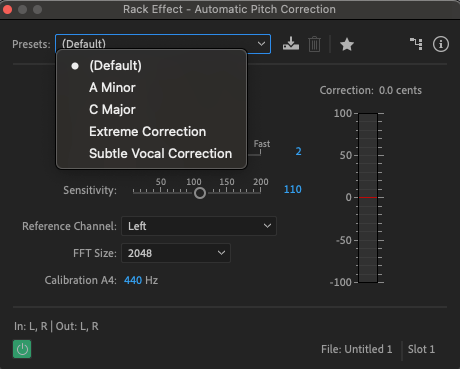
Συμπέρασμα
Όπως και με κάθε plug-in ή εφέ, το καλύτερο που έχετε να κάνετε είναι απλά να παίζετε με τις ρυθμίσεις μέχρι να βρείτε μία που σας ικανοποιεί. Το κλειδί για να βρείτε τις σωστές ρυθμίσεις για τον ήχο σας είναι να πειραματιστείτε και να μάθετε.
Και επειδή το Audition υποστηρίζει μη καταστροφική επεξεργασία, δεν χρειάζεται να ανησυχείτε για μόνιμες αλλαγές στο κομμάτι σας.
Ωστόσο, η αυτόματη ρύθμιση του Adobe Audition είναι αρκετά μέτρια όσον αφορά την ποιότητά της και υπάρχουν διαθέσιμα άλλα πρόσθετα που μπορούν να κάνουν περισσότερα. Για μια ολοκληρωμένη λίστα με τα καλύτερα πρόσθετα που είναι διαθέσιμα για το Adobe Audition, ανατρέξτε στο άρθρο μας Adobe Audition Plugins.
Έτσι, είτε θέλετε να γίνετε ο επόμενος T-Pain και να πρωταγωνιστήσετε στο δικό σας βίντεο χιπ-χοπ, είτε απλά προσπαθείτε να εξομαλύνετε την περιστασιακή φωνητική παραφωνία, η αυτόματη διόρθωση τονικού ύψους είναι εκεί για να σας βοηθήσει.

